WebStorm中的各种配置的介绍(图)
本篇文章给大家带来的内容是关于WebStorm中的各种设置方法(图),有一定的参考价值,有需要的朋友可以参考一下,希望对你有所帮助。
一、主题配色
主题设置
方法:File -> Settings -> Appearance & Behavior -> Appearance ->Theme.
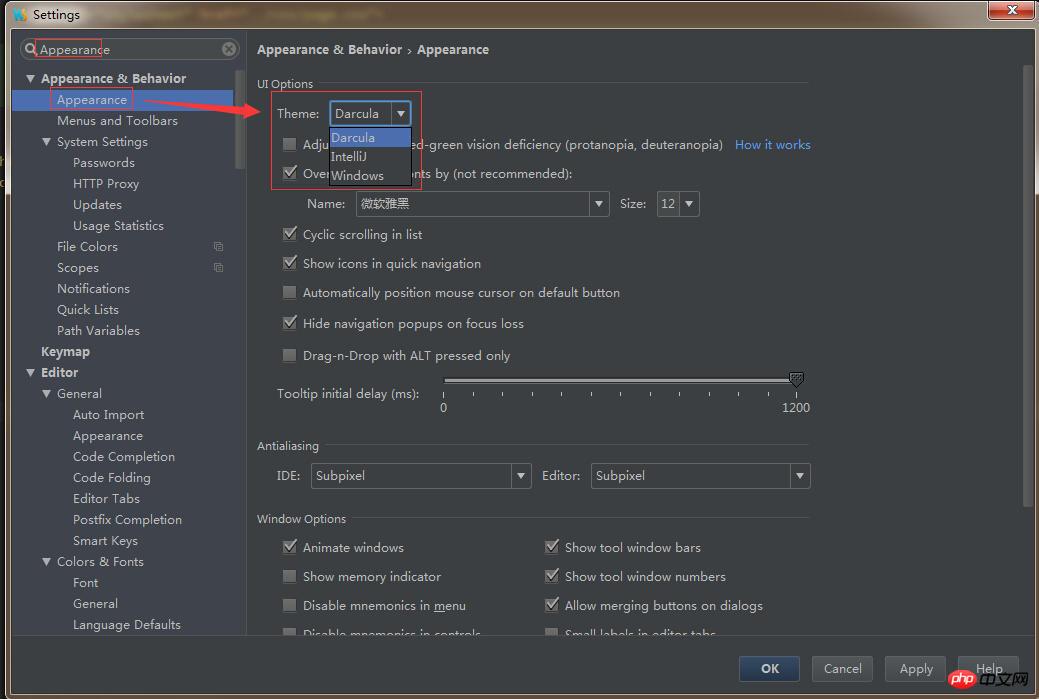
webstorm-setting-02.jpg
配色设置
方法:File -> Settings -> Editor -> Colors & Fonts->Scheme.(注:如果你是从从Sublime text3转过来的朋友,比较偏好monokia配色的,可以参见此文 webstorm入门1-主题和配色)
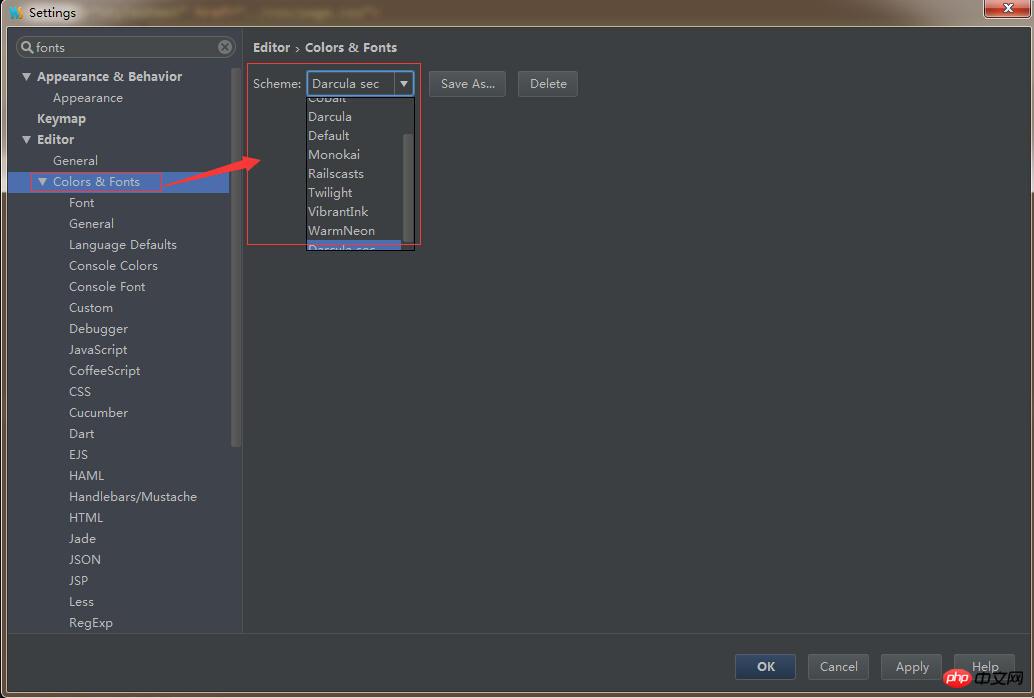
webstorm-setting-04.jpg
二、打开多个项目
WebStorm默认情况下一次只能打开一个项目,这点很不爽,其实是可以设置的。(注:如果你一开始就建了项目再来配置,记得要把左边显示的根路径移除,不然可能点击Add Content Root配置后也不一定能生效)
方法:File -> Settings -> Directories -> Add Content Root 中添加你当前的工程目录。
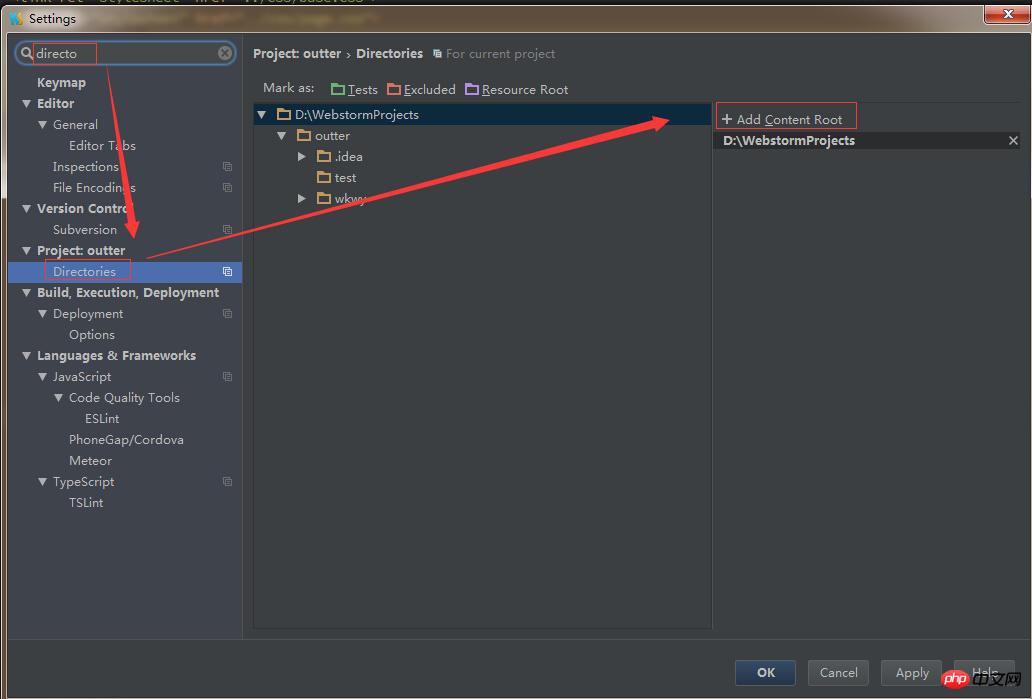
webstorm-setting-01.jpg
三、配置webserver选项(端口)
方便其他ip设备访问(如手机等测试效果)
方法:File -> Settings -> Build,Execution,Development -> Debugger ->port
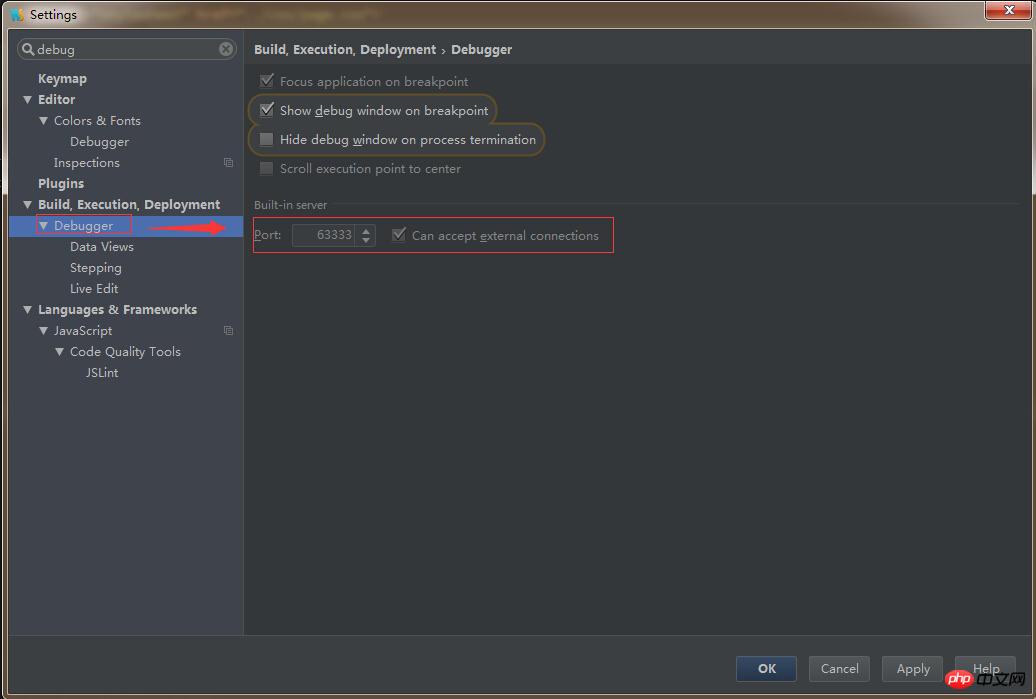
webstorm-setting-05.jpg
四、设置文件的默认编码
方法:File -> Settings -> Editor -> File Encodings -> IDE Encoding,Project Encoding.
(注:配置前和配置后都可以打开页面,在页面的右下角显示有编码,下面截图右下角就有)
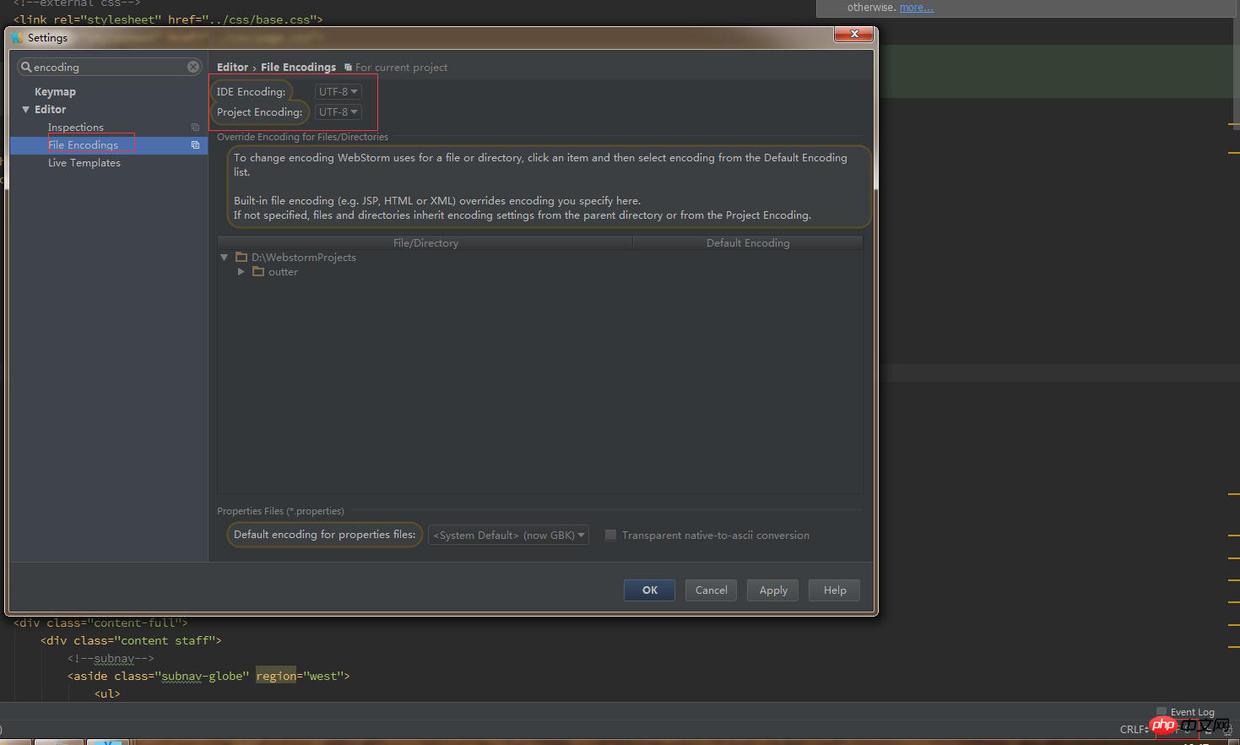
webstorm-setting-06.jpg
五、快捷键配置
你可以使用默认快捷键配置,也可以根据自己的风格选择配置。习惯eclipse和myeclipse开发的可以配置成eclipse快捷键。
方法:File -> Settings -> Keymap-> Keymaps
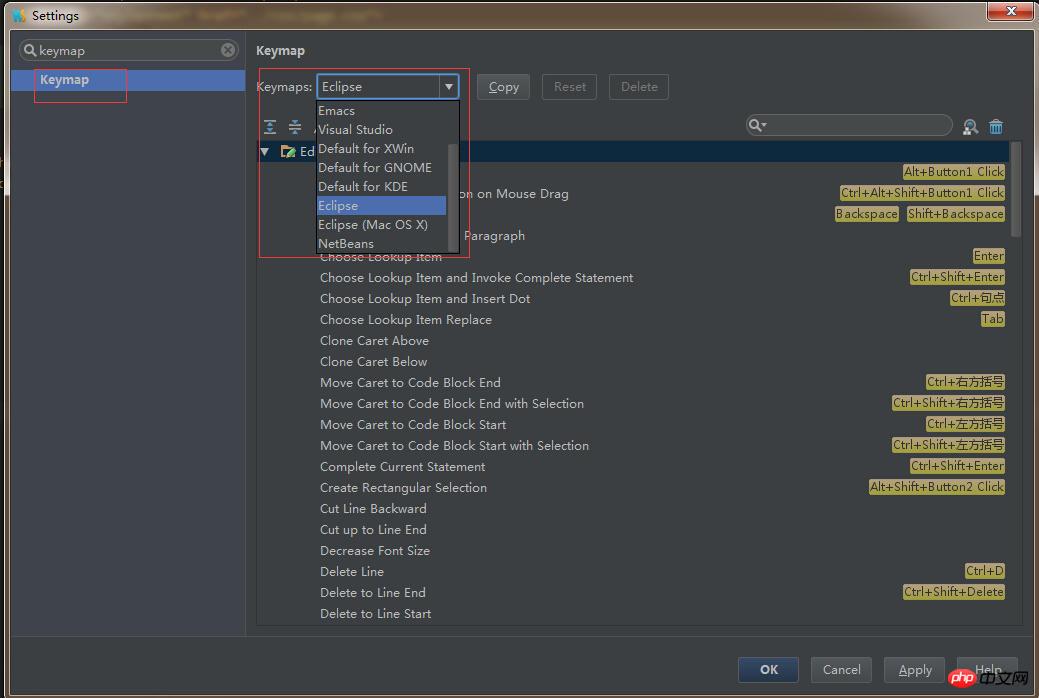
webstorm-setting-07.jpg
六、emmet配置,语法等等
上面提到了快捷键,webstorm自带emmet插件。用过zen coding的人应该都知道,emmet就是zen coding的升级版。当然,webstorm也不是支持所有的emmet语法,不过够用了。可以参考此文Enabling Emmet Support看看具体情况。
如下图,可以看到css自动加浏览器厂商前缀。
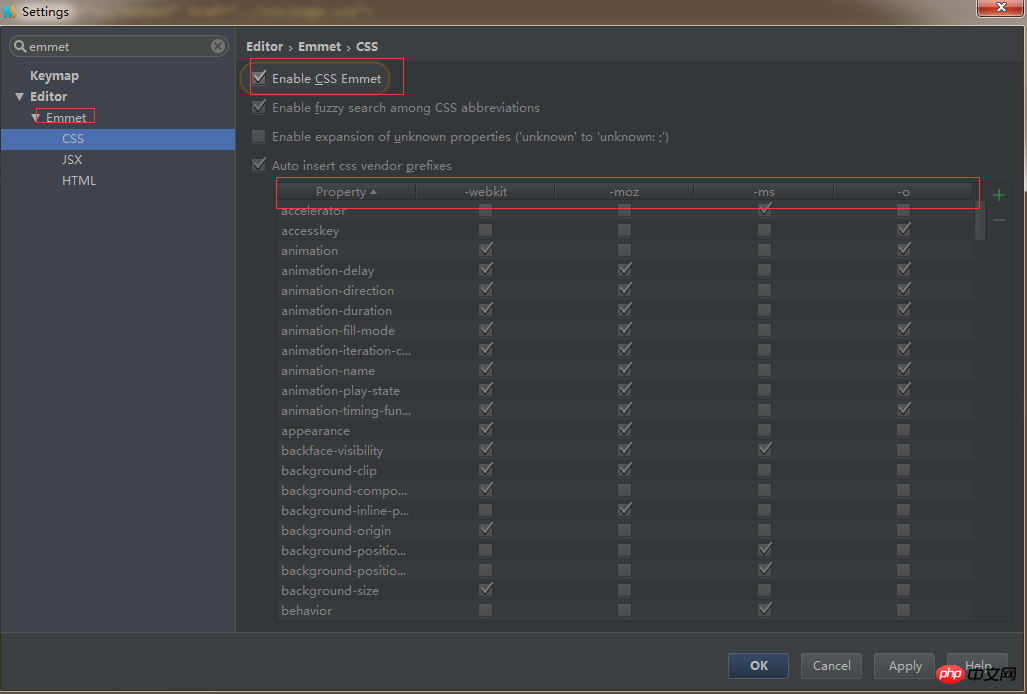
webstorm-setting-08.png
七、行号,换行,参考线
打开页面后,右击页面左边边界,弹窗选项,根据自己需要勾选就是,如下图:
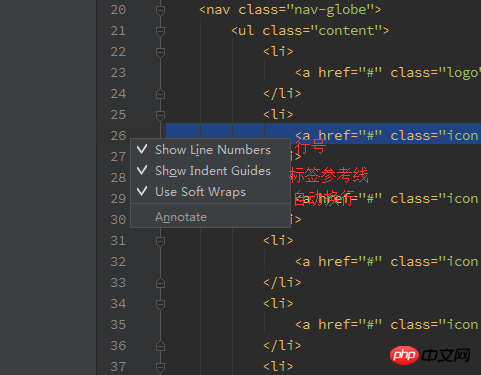
webstorm-setting-09.png
八、导入导出配置
当你需要在其他电脑的webstorm上也想用自己编码风格时,将配置文件导入重启webstorm即可生效。
导出方法:File -> Export Settings... ->自己选择选项和路径。用默认也可以。
导入方法:File -> Import Settings... ->选择.jar文件路径。
九、插件配置
webstorm自带很多插件,你可以根据自己需要配置。我暂时未使用,如果你用到了,可以参考下面的一些文章。
SVN、Git插件配置,CSS预处理语言的预编译、JS 实时压缩等等可以参考此文webstorm入门2-配置
使用css预编译器(sass,less)的朋友,可以省掉gulp、grunt类前端辅助工具,参考此文webstorm入门5-sass、scss、less监听编译
以上是WebStorm中的各种配置的介绍(图)的详细内容。更多信息请关注PHP中文网其他相关文章!

热AI工具

Undresser.AI Undress
人工智能驱动的应用程序,用于创建逼真的裸体照片

AI Clothes Remover
用于从照片中去除衣服的在线人工智能工具。

Undress AI Tool
免费脱衣服图片

Clothoff.io
AI脱衣机

AI Hentai Generator
免费生成ai无尽的。

热门文章

热工具

记事本++7.3.1
好用且免费的代码编辑器

SublimeText3汉化版
中文版,非常好用

禅工作室 13.0.1
功能强大的PHP集成开发环境

Dreamweaver CS6
视觉化网页开发工具

SublimeText3 Mac版
神级代码编辑软件(SublimeText3)

热门话题
 webstorm闪退怎么解决
Apr 08, 2024 pm 02:24 PM
webstorm闪退怎么解决
Apr 08, 2024 pm 02:24 PM
解决 WebStorm 闪退问题的步骤:检查更新;重新启动计算机;禁用插件;重置设置;清除缓存;检查防火墙和防病毒软件;重新安装 WebStorm;联系支持团队。
 webstorm怎么运行jsp项目
Apr 08, 2024 pm 03:39 PM
webstorm怎么运行jsp项目
Apr 08, 2024 pm 03:39 PM
可以通过以下步骤在 WebStorm 中运行 JSP 项目:创建一个 Java Web 项目。配置项目,添加 Web 和 Java EE facet。在 "src/main/webapp" 目录中创建 JSP 文件。编写 JSP 代码,包括 HTML、Java 和 JSP 标签。部署并运行项目。在浏览器中输入应用程序上下文根目录访问 JSP 页面。
 webstorm怎么连接数据库
Apr 08, 2024 pm 03:42 PM
webstorm怎么连接数据库
Apr 08, 2024 pm 03:42 PM
可以通过以下步骤使用 WebStorm 连接数据库:1. 打开数据库工具窗口;2. 创建数据源;3. 连接到数据源;4. 查询数据库;5. 浏览表和数据;6. 编辑数据库对象;7. 管理用户和权限。
 如何重启webstorm
Apr 08, 2024 pm 07:15 PM
如何重启webstorm
Apr 08, 2024 pm 07:15 PM
要重启 WebStorm,请按照以下步骤操作:使用快捷键:Windows/Linux:Ctrl + Shift + A,macOS:Cmd + Shift + A。在搜索字段中输入“重新启动”,然后选择“重新启动”。使用菜单:点击“文件”菜单,选择“重新加载”下的“重新启动”。使用任务管理器:在任务管理器或强制退出应用程序窗口中,选择 WebStorm 进程,然后点击“重启”或“重新启动”。
 webstorm自动换行在哪
Apr 08, 2024 pm 08:09 PM
webstorm自动换行在哪
Apr 08, 2024 pm 08:09 PM
WebStorm 中可以通过以下步骤设置自动换行:勾选 "Wrap lines" 复选框并设置最大行宽。选择自动换行规则:无、任意位置换行、关键字后换行。可选设置:保留手动换行、回车后自动换行。应用设置并关闭设置窗口。注意:此设置适用于所有文件类型,特定文件类型可单独设置。
 webstorm怎么自动换行
Apr 08, 2024 pm 03:48 PM
webstorm怎么自动换行
Apr 08, 2024 pm 03:48 PM
WebStorm 提供自动换行功能,可将代码分行提高可读性。其规则包括:1. 分行长表达式和语句;2. 分行方法调用;3. 分行函数和类定义。用户可自定义设置,如最大行长、缩进类型和快捷键。不过,自动换行可能不适用于单行注释或字符串字面值,且会影响代码格式,建议在应用前仔细审查。
 webstorm和vscode哪个好用
Apr 08, 2024 pm 07:33 PM
webstorm和vscode哪个好用
Apr 08, 2024 pm 07:33 PM
对于专注于 Web 开发,追求深度功能的开发者,WebStorm 是更佳选择;而重视可定制性、轻量级和多语言支持的用户则更适合 VSCode。
 webstorm怎么登录
Apr 08, 2024 pm 04:45 PM
webstorm怎么登录
Apr 08, 2024 pm 04:45 PM
登录 WebStorm 的步骤:1. 打开 WebStorm;2. 选择 GitHub 或 JetBrains 账户登录;3. 输入凭据;4. 授权访问账户;5. 完成登录。






